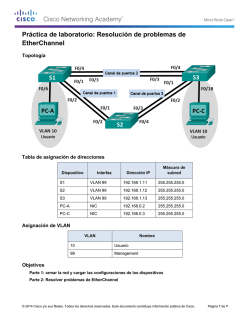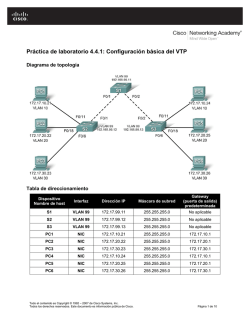Práctica de laboratorio: Configuración de EtherChannel
Práctica de laboratorio: Configuración de EtherChannel Topología Tabla de asignación de direcciones Dispositivo Interfaz Dirección IP Máscara de subred S1 VLAN 99 192.168.99.11 255.255.255.0 S2 VLAN 99 192.168.99.12 255.255.255.0 S3 VLAN 99 192.168.99.13 255.255.255.0 PC-A NIC 192.168.10.1 255.255.255.0 PC-B NIC 192.168.10.2 255.255.255.0 PC-C NIC 192.168.10.3 255.255.255.0 Objetivos Parte 1: Configurar los parámetros básicos del switch Parte 2: configurar PAgP Parte 3: configurar LACP Información básica/situación La agregación de enlaces permite la creación de enlaces lógicos que se componen de dos o más enlaces físicos. Esto proporciona un mayor rendimiento más allá del uso de un único enlace físico. Si uno de los enlaces falla, la agregación de enlaces también proporciona redundancia. © 2014 Cisco y/o sus filiales. Todos los derechos reservados. Este documento constituye información pública de Cisco. Página 1 de 7 Práctica de laboratorio: Configuración de EtherChannel En esta práctica de laboratorio, configurará EtherChannel, una forma de agregación de enlaces que se utiliza en las redes conmutadas. Configurará EtherChannel mediante el protocolo de agregación de puertos (PAgP) y el protocolo de control de agregación de enlaces (LACP). Nota: PAgP es un protocolo exclusivo de Cisco que solo se puede ejecutar en switches Cisco y en switches que sean de proveedores con licencia para admitir PAgP. LACP es un protocolo de agregación de enlaces definido en IEEE 802.3ad y no se asocia a ningún proveedor específico. LACP permite que los switches Cisco administren los canales Ethernet entre los switches que cumplen con el protocolo 802.3ad. Puede configurar hasta 16 puertos para formar un canal. Ocho de los puertos están en modo activo y los otros ocho están en modo de espera. Cuando falla alguno de los puertos activos, se activa un puerto en espera. El modo de espera funciona solo para LACP, no para PAgP. Nota: los switches que se utilizan en las prácticas de laboratorio de CCNA son Cisco Catalyst 2960s con IOS de Cisco versión 15.0(2) (imagen lanbasek9). Se pueden utilizar otros switches y otras versiones del IOS de Cisco. Según el modelo y la versión de IOS de Cisco, los comandos disponibles y los resultados que se obtienen pueden diferir de los que se muestran en las prácticas de laboratorio. Nota: asegúrese de que los switches se hayan borrado y que no tengan configuraciones de inicio. Si no está seguro, consulte al instructor. Recursos necesarios • 3 switches (Cisco 2960 con IOS de Cisco versión 15.0(2), imagen lanbasek9 o similar) • 3 computadoras (Windows 7, Vista o XP con un programa de emulación de terminal, como Tera Term) • Cables de consola para configurar los dispositivos con IOS de Cisco mediante los puertos de consola • Cables Ethernet, como se muestra en la topología Parte 1: Configurar los parámetros básicos del switch En la parte 1, configurará la topología de la red y los parámetros básicos, como direcciones IP de la interfaz, el acceso a dispositivos y contraseñas. Paso 1: Realizar el cableado de red tal como se muestra en la topología. Conecte los dispositivos que se muestran en el diagrama de la topología y realice el cableado según sea necesario. Paso 2: inicializar y volver a cargar los switches. Paso 3: Configure los parámetros básicos para cada switch. a. Desactive la búsqueda del DNS. b. Configure el nombre del dispositivo como se muestra en la topología. c. Cifre las contraseñas de texto no cifrado. d. Cree un mensaje MOTD que advierta a los usuarios que se prohíbe el acceso no autorizado. e. Asigne class como la contraseña cifrada del modo EXEC privilegiado. f. Asigne cisco como la contraseña de vty y de la consola, y habilite el inicio de sesión. g. Configure logging synchronous para evitar que un mensaje de consola interrumpa la entrada de comandos. h. Desactive todos los puertos del switch, excepto los puertos conectados a computadoras. i. Configure la VLAN 99 y asígnele el nombre Management. © 2014 Cisco y/o sus filiales. Todos los derechos reservados. Este documento constituye información pública de Cisco. Página 2 de 7 Práctica de laboratorio: Configuración de EtherChannel j. Configure la VLAN 10 y asígnele el nombre Staff. k. Configure los puertos del switch con hosts conectados como puertos de acceso en la VLAN 10. l. Asigne el direccionamiento IP según la tabla de direccionamiento. m. Copie la configuración en ejecución en la configuración de inicio. Paso 4: Configurar las PC. Asigne direcciones IP a las computadoras según la tabla de direccionamiento. Parte 2: Configurar PAgP PAgP es un protocolo exclusivo de Cisco para la agregación de enlaces. En la parte 2, se configurará un enlace entre el S1 y el S3 mediante PAgP. Paso 1: Configurar PAgP en el S1 y el S3. Para establecer un enlace entre el S1 y el S3, configure los puertos en el S1 con modo deseado de PAgP y los puertos en el S3 con modo automático de PAgP. Habilite los puertos después de que se configuren los modos PAgP. S1(config)# interface range f0/3-4 S1(config-if-range)# channel-group 1 mode desirable Creating a port-channel interface Port-channel 1 S1(config-if-range)# no shutdown S3(config)# interface range f0/3-4 S3(config-if-range)# channel-group 1 mode auto Creating a port-channel interface Port-channel 1 S3(config-if-range)# no shutdown *Mar 1 00:09:12.792: *Mar 1 00:09:12.792: S3(config-if-range)# *Mar 1 00:09:15.384: changed state to up *Mar 1 00:09:16.265: changed state to up S3(config-if-range)# *Mar 1 00:09:16.357: *Mar 1 00:09:17.364: changed state to up *Mar 1 00:09:44.383: state to up %LINK-3-UPDOWN: Interface FastEthernet0/3, changed state to up %LINK-3-UPDOWN: Interface FastEthernet0/4, changed state to up %LINEPROTO-5-UPDOWN: Line protocol on Interface FastEthernet0/3, %LINEPROTO-5-UPDOWN: Line protocol on Interface FastEthernet0/4, %LINK-3-UPDOWN: Interface Port-channel1, changed state to up %LINEPROTO-5-UPDOWN: Line protocol on Interface Port-channel1, %LINEPROTO-5-UPDOWN: Line protocol on Interface Vlan1, changed Paso 2: Examinar la configuración en los puertos. Actualmente, las interfaces F0/3, F0/4 y Po1 (canal de puertos 1) en el S1 y el S3 están en modo operativo de acceso con el modo administrativo en dinámico automático. Verifique la configuración mediante los comandos show run interface id-interfaz y show interfaces id-interfaz switchport, respectivamente. Los resultados de configuración de ejemplo para F0/3 en el S1 son los siguientes: S1# show run interface f0/3 © 2014 Cisco y/o sus filiales. Todos los derechos reservados. Este documento constituye información pública de Cisco. Página 3 de 7 Práctica de laboratorio: Configuración de EtherChannel Building configuration... Current configuration : 103 bytes ! interface FastEthernet0/3 channel-group 1 mode desirable S1# show interfaces f0/3 switchport Name: Fa0/3 Switchport: Enabled Administrative Mode: dynamic auto Operational Mode: static access (member of bundle Po1) Administrative Trunking Encapsulation: dot1q Operational Trunking Encapsulation: native Negotiation of Trunking: On Access Mode VLAN: 1 (default) Trunking Native Mode VLAN: 1 (default) Administrative Native VLAN tagging: enabled Voice VLAN: none Administrative private-vlan host-association: none Administrative private-vlan mapping: none Administrative private-vlan trunk native VLAN: none Administrative private-vlan trunk Native VLAN tagging: enabled Administrative private-vlan trunk encapsulation: dot1q Administrative private-vlan trunk normal VLANs: none Administrative private-vlan trunk associations: none Administrative private-vlan trunk mappings: none Operational private-vlan: none Trunking VLANs Enabled: ALL Pruning VLANs Enabled: 2-1001 Capture Mode Disabled Capture VLANs Allowed: ALL Protected: false Unknown unicast blocked: disabled Unknown multicast blocked: disabled Appliance trust: none Paso 3: Verificar que se hayan agregado los puertos. S1# show etherchannel summary Flags: D I H R U - down stand-alone Hot-standby Layer3 in use P - bundled in port-channel s - suspended (LACP only) S - Layer2 f - failed to allocate aggregator M - not in use, minimum links not met u - unsuitable for bundling © 2014 Cisco y/o sus filiales. Todos los derechos reservados. Este documento constituye información pública de Cisco. Página 4 de 7 Práctica de laboratorio: Configuración de EtherChannel w - waiting to be aggregated d - default port Number of channel-groups in use: 1 Number of aggregators: 1 Group Port-channel Protocol Ports ------+-------------+-----------+----------------------------------------------1 Po1(SU) PAgP Fa0/3(P) Fa0/4(P) S3# show etherchannel summary Flags: D I H R U - down stand-alone Hot-standby Layer3 in use P - bundled in port-channel s - suspended (LACP only) S - Layer2 f - failed to allocate aggregator M u w d - not in use, minimum links not met unsuitable for bundling waiting to be aggregated default port Number of channel-groups in use: 1 Number of aggregators: 1 Group Port-channel Protocol Ports ------+-------------+-----------+----------------------------------------------1 Po1(SU) PAgP Fa0/3(P) Fa0/4(P) ¿Qué significan los indicadores SU y P en el resumen de Ethernet? _______________________________________________________________________________________ _______________________________________________________________________________________ Paso 4: Configurar los puertos de enlace troncal. Una vez que se agregaron los puertos, los comandos aplicados a la interfaz de canal de puertos afectan a todos los enlaces que se agruparon. Configure manualmente los puertos Po1 en el S1 y el S3 como puertos de enlace troncal y asígnelos a la VLAN 99 nativa. S1(config)# interface port-channel 1 S1(config-if)# switchport mode trunk S1(config-if)# switchport trunk native vlan 99 S3(config)# interface port-channel 1 S3(config-if)# switchport mode trunk S3(config-if)# switchport trunk native vlan 99 © 2014 Cisco y/o sus filiales. Todos los derechos reservados. Este documento constituye información pública de Cisco. Página 5 de 7 Práctica de laboratorio: Configuración de EtherChannel Paso 5: Verificar que los puertos estén configurados como puertos de enlace troncal. a. Emita los comandos show run interface id-interfaz en el S1 y el S3. ¿Qué comandos se indican para F0/3 y F0/4 en ambos switches? ¿Compare los resultados con la configuración en ejecución para la interfaz Po1? Registre la observación. ____________________________________________________________________________________ ____________________________________________________________________________________ b. Emita los comandos show interfaces trunk y show spanning-tree en el S1 y el S3. ¿Qué puerto de enlace troncal se indica? ¿Cuál es la VLAN nativa? ¿Cuál es la conclusión del resultado? ____________________________________________________________________________________ ____________________________________________________________________________________ Según el resultado de show spanning-tree, ¿cuál es el costo y la prioridad de puerto para el enlace agregado? ____________________________________________________________________________________ Parte 3: Configurar LACP LACP es un protocolo de código abierto que desarrolló el IEEE para la agregación de enlaces. En la parte 3, se configurará el enlace entre el S1y el S2, así como el enlace entre el S2 y el S3, mediante LACP. Además, se configurarán los enlaces individuales como enlaces troncales antes de que se agrupen como EtherChannels. Paso 1: Configurar LACP entre el S1 y el S2. S1(config)# interface range f0/1-2 S1(config-if-range)# switchport mode trunk S1(config-if-range)# switchport trunk native vlan 99 S1(config-if-range)# channel-group 2 mode active Creating a port-channel interface Port-channel 2 S1(config-if-range)# no shutdown S2(config)# interface range f0/1-2 S2(config-if-range)# switchport mode trunk S2(config-if-range)# switchport trunk native vlan 99 S2(config-if-range)# channel-group 2 mode passive Creating a port-channel interface Port-channel 2 S2(config-if-range)# no shutdown Paso 2: Verificar que se hayan agregado los puertos. ¿Qué protocolo usa Po2 para la agregación de enlaces? ¿Qué puertos se agregaron para formar Po2? Registre el comando que se utilizó para verificar. _______________________________________________________________________________________ _______________________________________________________________________________________ © 2014 Cisco y/o sus filiales. Todos los derechos reservados. Este documento constituye información pública de Cisco. Página 6 de 7 Práctica de laboratorio: Configuración de EtherChannel Paso 3: Configurar LACP entre el S2 y el S3. a. Configure el enlace entre el S2 y el S3 como Po3 y use LACP como protocolo de agregación de enlaces. S2(config)# interface range f0/3-4 S2(config-if-range)# switchport mode trunk S2(config-if-range)# switchport trunk native vlan 99 S2(config-if-range)# channel-group 3 mode active Creating a port-channel interface Port-channel 3 S2(config-if-range)# no shutdown S3(config)# interface range f0/1-2 S3(config-if-range)# switchport mode trunk S3(config-if-range)# switchport trunk native vlan 99 S3(config-if-range)# channel-group 3 mode passive Creating a port-channel interface Port-channel 3 S3(config-if-range)# no shutdown b. Verifique que se haya formado el EtherChannel. Paso 4: Verifique la conectividad de extremo a extremo. Verifique que todos los dispositivos puedan hacer ping entre sí dentro de la misma VLAN. De lo contrario, lleve a cabo la resolución de problemas hasta que haya conectividad de extremo a extremo. Nota: puede ser necesario inhabilitar el firewall del equipo para hacer ping entre los equipos. Reflexión ¿Qué podría evitar que se formen los EtherChannels? _______________________________________________________________________________________ _______________________________________________________________________________________ _______________________________________________________________________________________ © 2014 Cisco y/o sus filiales. Todos los derechos reservados. Este documento constituye información pública de Cisco. Página 7 de 7
© Copyright 2026